DS3200配置全过程及注意事项
DS3200存储配置双机完整资料
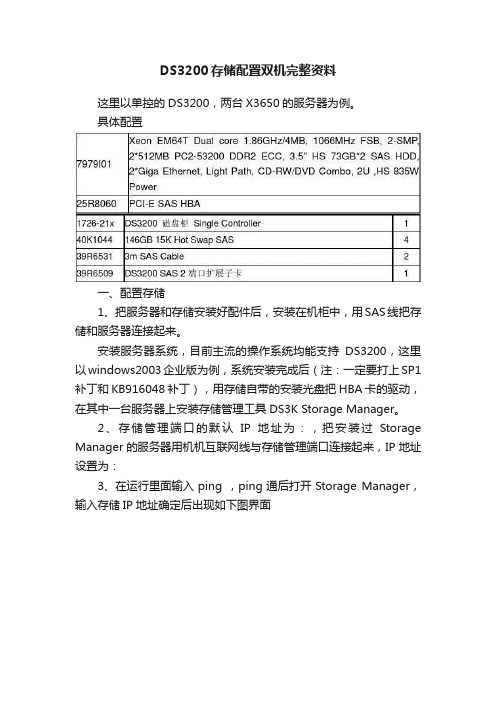
DS3200存储配置双机完整资料这里以单控的DS3200,两台X3650的服务器为例。
具体配置一、配置存储1、把服务器和存储安装好配件后,安装在机柜中,用SAS线把存储和服务器连接起来。
安装服务器系统,目前主流的操作系统均能支持DS3200,这里以windows2003企业版为例,系统安装完成后(注:一定要打上SP1补丁和KB916048补丁),用存储自带的安装光盘把HBA卡的驱动,在其中一台服务器上安装存储管理工具DS3K Storage Manager。
2、存储管理端口的默认IP地址为:,把安装过Storage Manager的服务器用机机互联网线与存储管理端口连接起来,IP地址设置为:3、在运行里面输入ping ,ping通后打开Storage Manager,输入存储IP地址确定后出现如下图界面4、双机红色箭头标识的Storage Subsystem Unnamed,会弹出如下存储配置窗口,如下图:5、点击configure,如下图:5.1 点击Create host group 创建一个主机用户组,如下图:5.2 点击configure host access(manual)手动方式添加主机,如下图:此处的主机名为服务器的机器名,host type选择为windows2003 cluster,并且加入先前建立的host组中,如下图:6、创建逻辑盘,点击creat logical drivers,选择手动模式添加硬盘根据需要的逻辑盘大小选择硬盘的数量,可以建立多个逻辑盘,如果超过4个需要购买分区许可协议硬盘选择完成后,点击calculate capacity,再继续下一步编辑逻辑盘名字,其它均可以默认逻辑盘划分完成。
7、指定逻辑盘归属,点击modify,选择最下面的edit host-to -logical driver mapping点中存在的逻辑盘,选择change选择主机组,确认后,存储的工作就完成了。
配置DS3200具体步骤
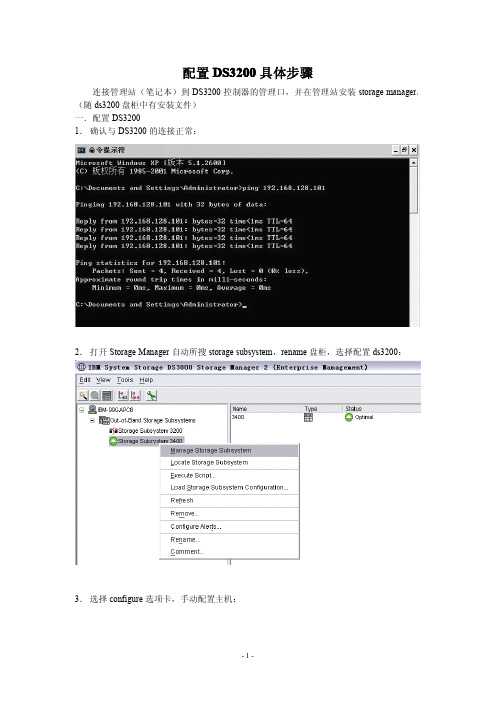
配置DS3200具体步骤连接管理站(笔记本)到DS3200控制器的管理口,并在管理站安装storage manager。
(随ds3200盘柜中有安装文件)一.配置DS32001.确认与DS3200的连接正常:2.打开Storage Manager自动所搜storage subsystem,rename盘柜,选择配置ds3200:3.选择configure选项卡,手动配置主机:4.配置host1类型和名称:选择操作系统类型为clustered版本5.选择主机所安装的FC HBA卡:6.创建双机所在的主机组(host group):7.完成第一台主机配置:8.配置host2:9.主机2的配置和主机1相同:10.将另外一块HBA卡分配给主机2:11.选择已存在的host group,将主机2加入到该主机组:12.主机2配置结束:13.Configure选项卡中创建逻辑盘:14.选择手动配置:15.创建3块盘的RAID5:16.创建仲裁盘,容量500MB即可17.将第一个lun映射到开始创建的主机组(3200cluster)中:18.选择“yes”创建lun2:19.从RAID5中未划分的空间中创建lun2:20.使用剩余的所有容量创建lun2:21.将lun2映射到主机组(3200cluster)上,lun自动变为1(第一个lun号为0):22.Configure选项卡中选择手动创建热备份盘:23.24.选中剩余的一块盘作为全局热备份:25.配置后的ds3200状态,确认lun正在初始化,创建了一个partition,以及映射关系另:如果您是双控的ds3200要确保创建的lun同时属于一个控制器!ds3200配置结束后,重启两台服务器后在“磁盘管理”中既可以看到2块未初始化的硬盘。
3200中文设置手册教程

³ 999999 进入 / 退出编程
³ 901800 条码最短长度
条码长度锁定为 UPC/EAN 之外的条形码定义了特别的字符编号。首先扫描 进入 / 退出编程条形码开始设置,扫描条码长度锁定,然后扫描三个代码字 节表中的条形码代表期望设置的字符编号。例如,对于一个 12 个字符的条码 长度锁定,需扫描 0、 1、 2 三个条码。最后,再次扫描进入 / 退出编程条形 码进行保存。
³ 999999
进入 / 退出编程
³ 901900 条码长度锁定
代码字节
³
0
³
2
³
4
³
6
³
8
³
1
³
3
³
5
³
7
³
9
ASCII 转换图
十 十六
十 十六
十 十六
十六
十 十六
进制 进制 字符 进制 进制 字符 进制 进制 字符 十进制 进制 字符 进制 进制 字符
0 00 NUL 26 1A SUB 52 34 4 78 4E N 104 68 h
扫描 “ 进入 / 退出编程 ” 条码,即可开始。随后将 ASCII 字符的十进制等值 3 位数扫描到带代码字节条码的适当字符位置 (请参见代码字节,下页)。 若要保存,请再次扫描 “ 进入 / 退出编程 ” 条码。
示例:要添加星号 (*) 作为前缀,请扫描条码:
1. 进入 / 退出编程 2. 可配置的前缀 #1 3. 代码字节 0 4. 代码字节 4 5. 代码字节 2 6. 进入 / 退出编程
³ 999999 进入 / 退出编程
³ 903600 可配置的前缀 #2
³ 904600 可配置的后缀 #2
DS3200DS3400安装心得及技巧

DS3200/DS3400安装心得及技巧作为DS400产品的更新型号,DS3200和DS3400提供了更强的性能及灵活性,相信会成为今后一两年内的IBM低端存储产品的首选。
DS3200 和DS3400均出自于LSI公司的Engenio系统(DS4000系列的大部分产品也是由Engenio为IBM协议设计及生产,去年Engenio 被LSI收购)。
所以设计思想和结构与DS400(Adapter公司设计)会有较大的不同,管理方式也会与DS4000系列较为接近。
1.DS3000系列均需要在自身上安装不少于4个硬盘。
建议先装上硬盘再上电开机。
2.DS3000系列提供与DS4000系列类似的带内和带外两种管理方法,带外管理的默认IP地址也与DS4000一样,控制器A为192.168.128.101,控制器B为192.168.128.102。
3.本人比较喜欢采用带外管理,将本本网卡设至192.168.128网段后,可以ping通即可。
管理口长时间未起用时需要若干分钟的时候等待管理接口工作。
4.在本本上安装DS3000 Storage Manager(随机附带),注意该SM与DS4000上的Storage Manager为不同程序,不可替换使用。
甚至不能在一台机器上共存。
5.打开Storage Manager后,首先需要发现设备,可以ping通控制器后,发现工作会非常容易。
6.双击发现的设备就可以进入该设备的管理界面,学名叫SubsystemManagement。
7.Subsystem Management分为5个大项,Summary,Configure,Modify,Tools,Support。
8.常规的操作这里不再详述,如果你装过DS4000产品,应该对配置方法不会感到陌生。
9.当然Storage Manager里只提供一些常规功能,在遇到问题的时候,比如需要重置手动清零时在该程序里无法完成的,所以与DS4000产品一样,提供了Script 的方式,运行Script有两种方法。
DS-3200III+操作手册

注:只有当产品无任何外接输入电源时,才能实现零能耗。 3. 如果用户需对产品性能升级或更换模块, 请来电咨询, 我们将给您 详细解答。 4. 当您弃置达到使用寿命年限的针式打印机产品时, 我们建议您将废 弃产品返还给本公司或全国各地得实服务网点, 由得实集团作统一 处理,以保护生态环境。 5. 本产品能使用含 50%回收纤维的打印纸进行打印。
8、转动色带盒上的旋钮,来回移动打印头,确保色带已被拉紧。 9、将间隙调杆拨回原来的位置,以使打印头和滚筒之间的间隙恢复到 原始状态。 10、小心盖好顶盖。打印机正常工作时,盖上顶盖可以隔离灰尘,同 时降低打印时产生的噪音,取下顶盖仅是为了更换色带及进行调 整。 安装打印机 1-6
色带盒的拆卸
1、关闭打印机电源。请勿在接通电源的状态下更换色带盒,以免造成 打印机的损坏及人员受伤。 2、将间隙调杆向上拨至最大位置,使打印头和滚筒之间的间隙处于最 大值,即“换色带”的位置。 3、小心把打印头移到中间位置。注意:在刚打印结束时,打印头温度 很高,请注意并避免烫伤。 4、先把色带导架从打印头罩上卸下,再用手捏住色带盒中间的把手, 往上方拉出。
本产品信息如有更改,恕不另行通知。 本资料仅供参考。除中国现行法律法规规定,得实集团不承担任 何由于使用本资料而造成的直接或间接损失的责任。 得实集团保留最终解释权。
目录
第1章 1.1 1.2 1.3 1.4 1.5 1.6 1.7 第2章 2.1 2.2 2.3 2.4 2.5 第3章 3.1 3.2 3.3 3.4 第4章 4.1 4.2 4.3 4.4 4.5 4.6 4.7 4.8 4.9 4.10 安装打印机 ................................... 1-1 开箱和检查 ...................................... 1-1 放置打印机 ...................................... 1-2 打印机部件 ...................................... 1-3 安装和拆卸色带盒 ................................ 1-5 打印机和主机连接 ................................ 1-8 连接电源 ....................................... 1-10 安装打印驱动程序 ............................... 1-11 纸的安装和使用 ............................... 2-1 选纸 ............................................ 调校打印头间隙 .................................. 安装导纸板 ...................................... 使用链式纸 ...................................... 2-1 2-2 2-4 2-5
3200系列_中文手册
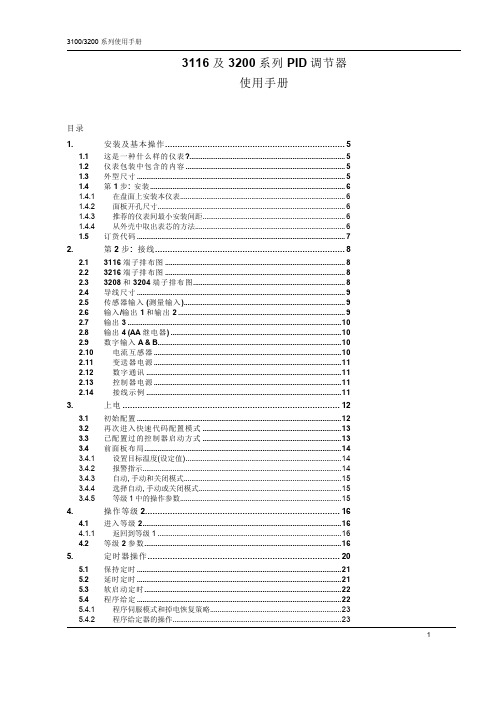
电流互感器 ....................................................................................................10 变送器电源 ....................................................................................................11 数字通讯 ........................................................................................................11 控制器电源 ....................................................................................................11 接线示例 ........................................................................................................11
设置目标温度(设定值) ................................................................................... 14 报警指示..........................................................................................................14 自动, 手动和关闭模式....................................................................................15 选择自动, 手动或关闭模式............................................................................15 等级 1 中的操作参数......................................................................................15
DS-3200H维修手册
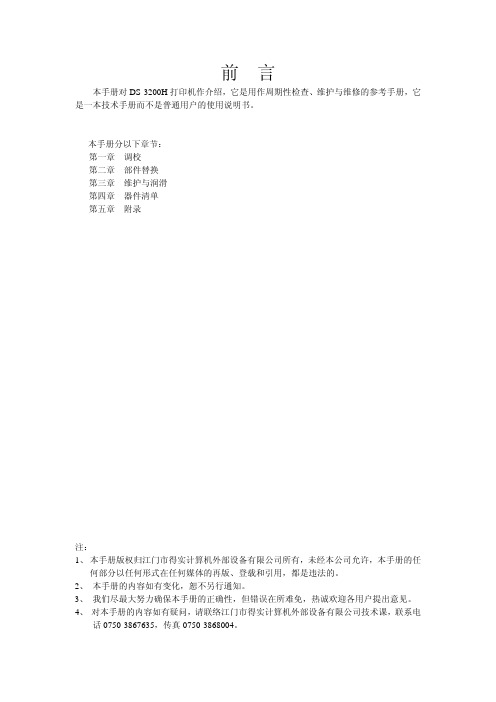
4、打印头电缆部分
① 按 3 卸下打印头。 ② 取下电缆压片(29) ③ 卸下电缆压片 2(28)固定螺钉(7×
1 颗) ④ 向左推电缆压片 2,取出电缆压片 2 ⑤ 取下纸宽传感器电缆(24)
打印头扁平电缆(26+27) 字车接地电缆(25)
5、字车部分
① 按 3 卸下打印头组件。 ② 松开色带档片固定架固定螺钉(22×2
7、 调 整 C 处 间 隙 : ①通过调节字车轴衬套的位 置( 图 圈 中 位 置 )可 调 整 C 处打印头的间隙。 ②轻拉出衬套调节柄,前后 调整衬套,向前使间隙变 大,向调节使间隙变小。 ③调节后注意衬套手柄无浮 起,卡入固定槽内。
8、 调 整 B 处 间 隙 : ①通过改变字车导轨的高低 位 置( 图 圈 中 位 置 )可 调 整 B 处打印头的间隙。 ②用平口螺丝刀插入底架的 字车导轨固定位间隙处, 插入上端调节使间隙变 大,插入下端调节使间隙 变小。
3、 拨 杆 指 间 隙 基 准 位 置 : ① 将 间 隙 拨 杆 拨 至 1P 位 置 (拨杆在上数第 2 格位置)
4、 确 认 打 印 头 间 隙 : ①翻开上出纸滚轮组件。 ②用塞尺插入打印头与滚轴 之间,确认打印头间隙。 注 : 间 隙 值 为 0.38mm ~ 0.43mm,即 0.38mm 塞 尺凭自重可通过, 0.43mm 塞 尺 凭 自 重 不 能通过。
8、走纸电机部分
① 按 2 取下机芯组件。 ② 松开走纸电机组件固定螺钉(4×2 颗) ③ 取下走纸电机组件(52+53)
9、链式送纸器部分
① 按 8 取下走纸电机组件。 ② 取下纸道切换拨杆(45)(松开固定爪,
拉出拨杆,注意不要使固定爪折断) ③ 取下挂在拨杆上的选择杆弹簧(46)。 ④ 取下走纸齿轮(48)、惰轮(47)和惰
尼康 D3200说明书(无水印)

❚❚ 图标和惯例
为便于您获取所需信息,本说明书使用了以下图标和惯例:
D 该图标表示警告,提醒您应该在使用前阅读这些信息,以避免损坏照相 机。
A 该图标表示注意,提醒您应该在使用本照相机前阅读这些信息。
0 该图标表示本说明书中的其它参考页码。
照相机显示屏中所示的菜单项目、选项及信息用粗体表示。
i
目录
简介
1
开始了解照相机 ...............................................................................................................1
照相机机身....................................................................................................................... 1 模式拨盘 ........................................................................................................................... 3 取景器................................................................................................................................ 4 信息显示 ........................................................................................................................... 5
- 1、下载文档前请自行甄别文档内容的完整性,平台不提供额外的编辑、内容补充、找答案等附加服务。
- 2、"仅部分预览"的文档,不可在线预览部分如存在完整性等问题,可反馈申请退款(可完整预览的文档不适用该条件!)。
- 3、如文档侵犯您的权益,请联系客服反馈,我们会尽快为您处理(人工客服工作时间:9:00-18:30)。
DS3200配置全过程及注意事项
的型号确认:单控和双控
单控:即只有一个控制器。
如果需要作为双机共享存储设备,可以通过在控制器中另外加子卡来实现。
双控:有两个控制器。
加子卡时必须同时加。
适用于另外扩展存储,连EXP4000等。
双控降级成单控的方法:
案例:双流机场用户要求做双机,购买了一台DS3200双控另外只买了一块子卡,由于要做双机,用双控必须加两块子卡(如果不加子卡,直接连控制器A 和B。
这样做成的双机极容易出现故障。
)。
用户只有一块子卡,因此必须首先将其降级成DS3200单控。
降级步骤:
⑴在本本上安装stronge manager 管理软件,并用直连网线连接DS3200管理口。
Ping通即可。
⑵运行stronge manager 管理软件,自动搜索存储设备,点击右键rename 存储设备。
然后右键Subsystem Management 进入管理界面,选择support项目选择place controller online or offline。
下拉菜单选择controller B将其设置成offline
⑶重新启动DS3200。
然后进入stronge manager 管理软件,选择右键Execute Script,在窗口输入set storageSubsystem redundancyMode=simplex;然后,选择Tools菜单下的Execute only来执行命令(作用:消除冗余电池错误)。
这里会发现然来DS3200显示的“红色三角形”变成了“绿色”。
表示控制器B 已经成功掉线。
⑷如果遇到需要重置系统设置的需要也可以在同样的窗口下执行:
clear storageSubsystem configuration / eventlog等。
⑸关闭DS3200,在控制器A中加入子卡,连接DS3200与服务器A和服务
器B。
开启DS3200,等完全启动后,开启服务器A。
⑹运行stronge manager 管理软件,右键Subsystem Management 进入管理界面,选择configure项,选择creat host group.输入组名称。
建立一个组,然后返回configure项选择configure host access(manual)项加入服务器A,下拉菜单选择
windows 2000 server/2003 clustered 选项,然后下一步或自动检测到服务器A的HBA卡WNN号,添加到右边,到下一步,选择YES,然后选择项目,选择加入已经建立的host group组。
然后下一步继续configure host
access(manual),加入服务器B,下拉菜单选择windows 2000 server/2003 clustered 选项,开启服务器B,下一步自动检测到服务器B的HBA卡的WNN号,添加到右边,然后下一步选择YES,然后选择项目,选择加入已经建立的
host group组。
⑺回到config选项卡,创建array和lun并映射到服务器上,选择“create logical drives”,按照一般配制方法创建阵列及逻辑盘。
可以根据用户需要划分多个逻辑盘。
这样就不用分区了。
⑻下一步进入create logical drivers—map logical driver to host
选择map now,然后选中host group组,然后按照创建的logical drivers 个数分别选择LUN号(从0开始依次往前)。
然后finish
⑼configure host spares(manual),创建全局热备份。
可根据用户需要加入创建阵列时剩余的闲置盘来创建热备份盘。
最后,在windows2003中打开”服务”面板,选择”磁盘管理”,可以看到新添加的热备份硬盘,初始化并分区即可.。
⑽在服务器A和服务器B中分别安装stronge manager 管理软件(选择typical安装)。
然后在磁盘管理中对共享盘柜进行分区。
⑾对分区后的共享盘进行测试:
在服务器A上共享盘里创建一个文件夹,然后进入服务器B对应共享盘里面,“刷新”能看到并能够删除文件夹;然后在服务器B共享盘中创建一个文件夹,在A上进行同样操作也能成功。
则得出结论,共享盘配置成功。
